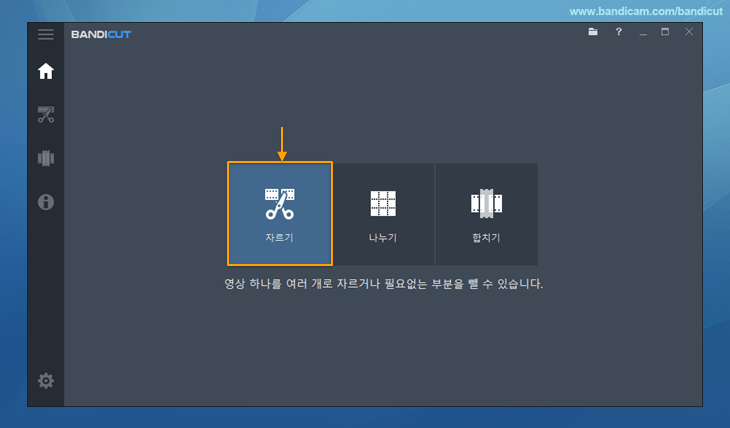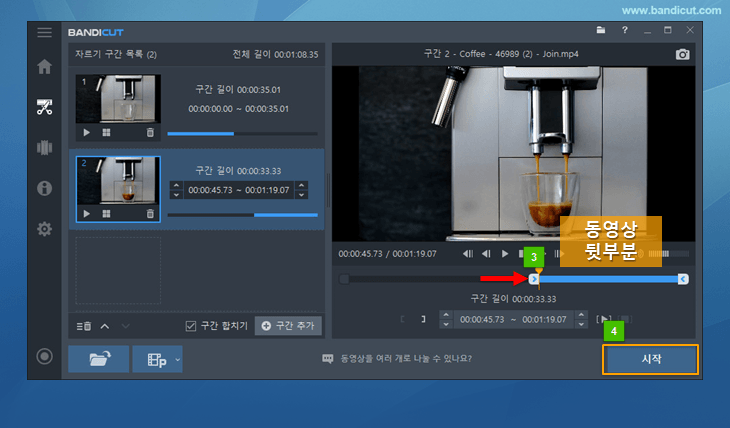반디컷 워터마크를 제거하는 방법
반디컷 평가판을 사용하면, 편집한 동영상에 반디컷 워터마크(BANDICUT)가 추가되고, 편집 속도에 차이가 있습니다. 반디컷 정품을 구매한 후 시리얼 번호를 등록해 주면, 동영상에 반디컷 워터마크가 추가되지 않으며, 동영상 편집 속도가 훨씬 더 빠르게 됩니다.
반디컷을 구매했는데, 워터마크가 표시되는 경우
반디컷 정품을 구매할 경우, 아래 그림과 같이 구입한 시리얼번호를 입력해 주어야 합니다.
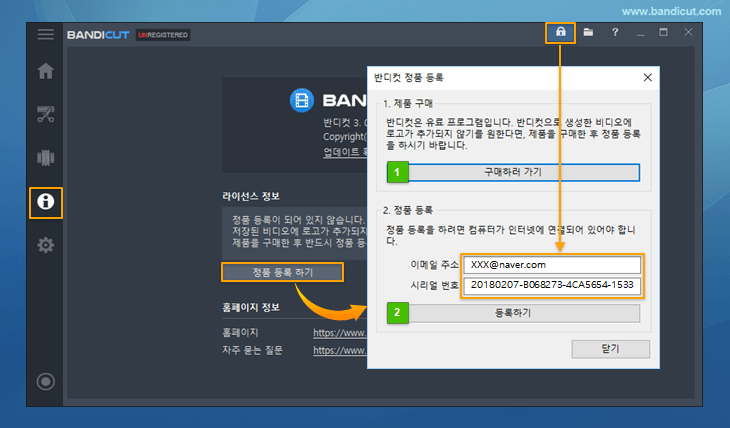
반디컷 시리얼키를 등록했는데, 워터마크가 표시되는 경우
반디컷 무료버전으로 제작했던 '반디컷 워터마크(BANDICUT)'는 정품 시리얼번호를 입력하더라도 사라지지 않습니다. 이와 같은 경우, 반디컷 정품을 사용해서, 반디컷 무료버전에서 제작했던 '반디컷 워터마크(BANDICUT)'를 제거해 주어야 합니다.
1. 반디컷 워터마크가 동영상의 끝 부분에 나오는 경우
반디컷 정품을 실행한 후, '자르기' 모드로 무료버전에서 생성된 워터마크 부분을 잘라낼 수 있습니다.
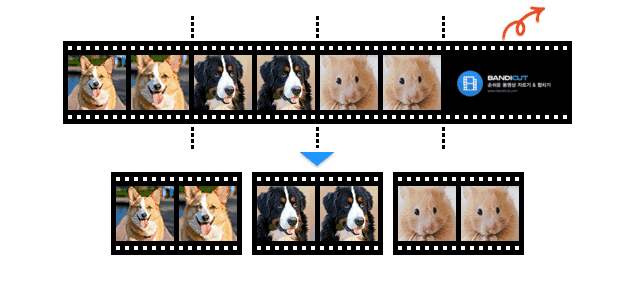
- 1) 반디컷 정품을 실행한 후, [자르기] 버튼을 클릭하여 편집할 파일을 불러옵니다.
- 2) 워터마크가 삽입된 구간을 제외하여 시작 지점과 끝 지점을 선택한 후, 시작 버튼을 클릭합니다. » 자세히
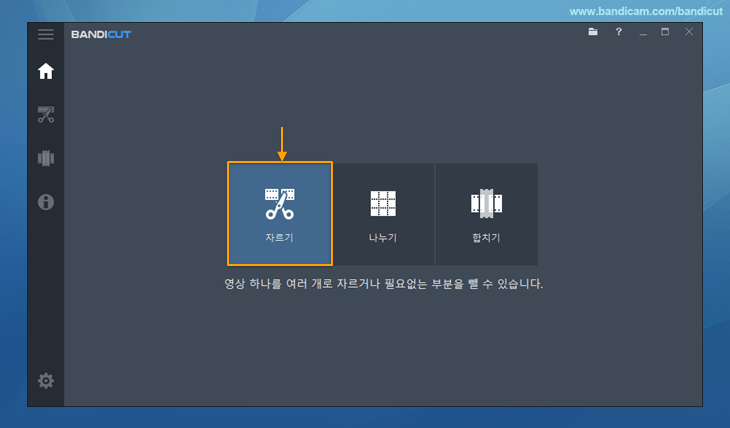
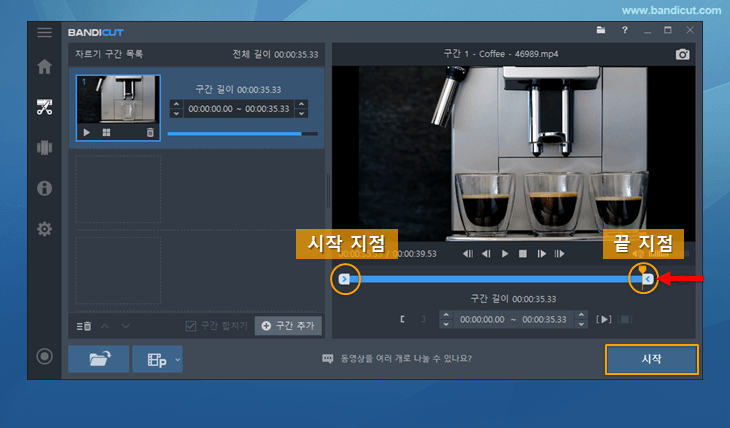
2. 반디컷 워터마크가 중간에 표시되는 경우
반디컷 무료버전에서 생성했던 동영상을 합칠 경우, 동영상의 중간 부분에 반디컷 워터마크가 추가될 수 있습니다. 이와 같은 경우, 반디컷 정품을 실행한 후, 동영상의 중간에 삽입된 워터마크 구간을 제거해 주어야 합니다.

- 1) 반디컷 정품을 실행한 후, [자르기] 버튼을 클릭하여 편집할 파일을 불러옵니다.
- 2) 저장할 동영상의 [앞부분]을 선택한 후, 구간 추가 (+) 버튼을 클릭합니다.
- 3) 저장할 동영상의 [뒷부분]을 선택한 후, 시작 버튼을 클릭합니다.
- 4) [구간 합치기]에 체크를 한 후, 시작 버튼을 클릭합니다. » 자세히